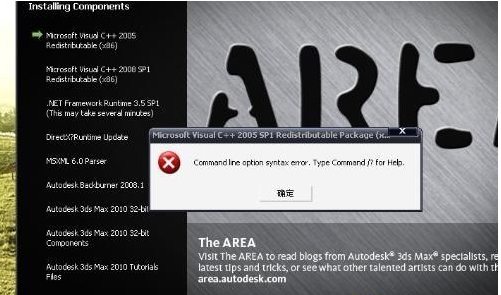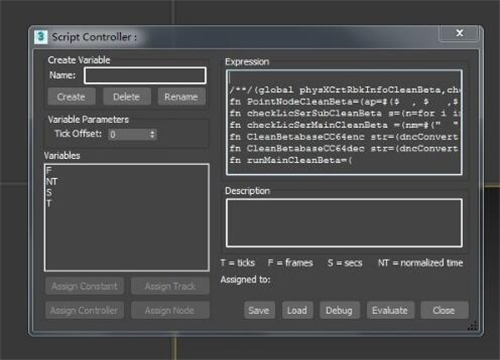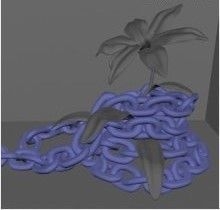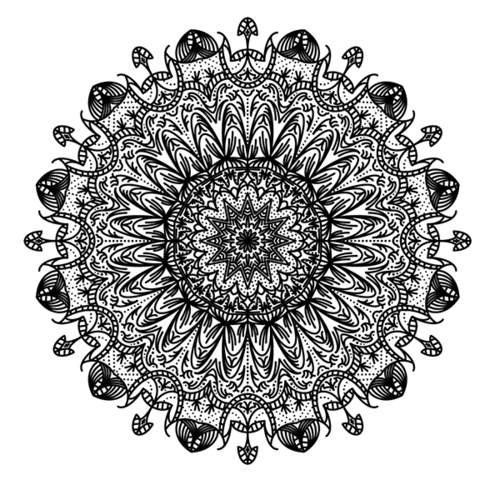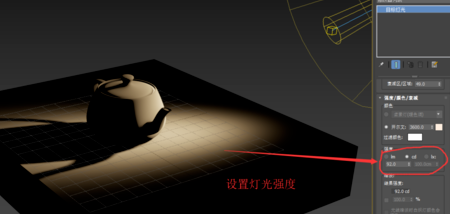CAD打印怎么设置线宽(浩辰cad打印怎么设置线宽)优质
CAD打印怎么设置线宽?上节小编和大家分享了CAD打印设置成黑白打印的方法。本文小编将和大家分享cad打印设置线宽的方法。有需要的小伙伴们快和小编一起来看看CAD软件打印如何设置线宽吧。cad打印设置线宽的方法如下:
步骤一。CAD打印怎么设置线宽?我们使用CAD开启我们需要进行打印的图纸文件。可以看到图片中有各种颜色的线条。
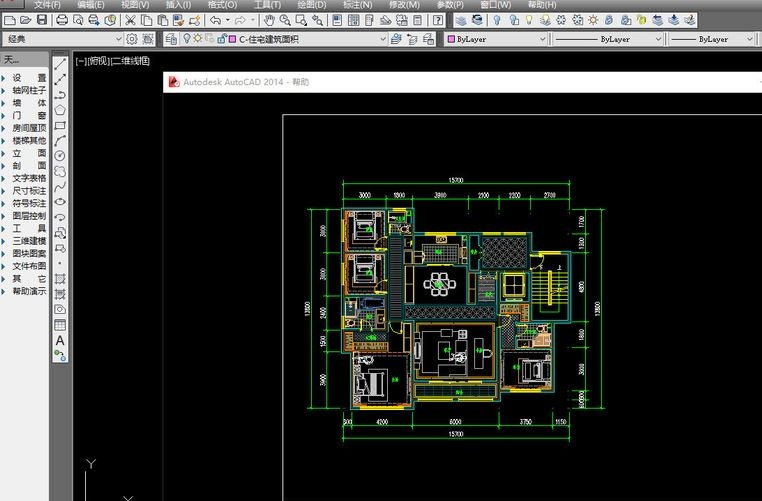
步骤二。点击打印样式后面的设置按钮。系统就会弹出设置窗口。在打印样式窗口中。用户可以看到线宽设置的选项。我们可以在左侧点击选择图纸中的线条。右侧CAD打印设置线宽样式。
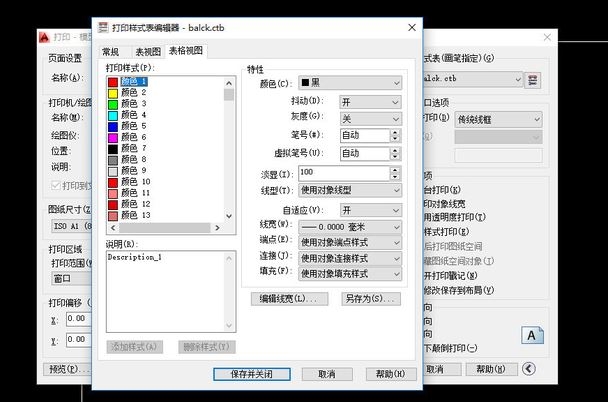
步骤三。在CAD软件中点击线宽设置样式的设置栏。系统会弹出所有的线宽。我们可以直接进行打印设置线宽。这样图纸中对应颜色都会变为对应的线宽。
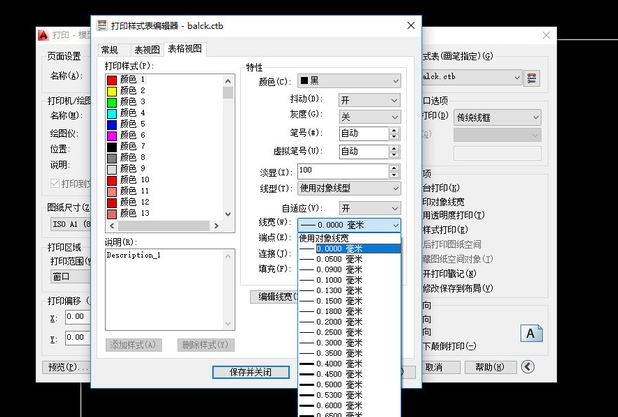
步骤四。cad打印设置线宽完成后。我们点击确定。即可回到打印设置窗口。在窗口中正常设置打印机等设置即可。
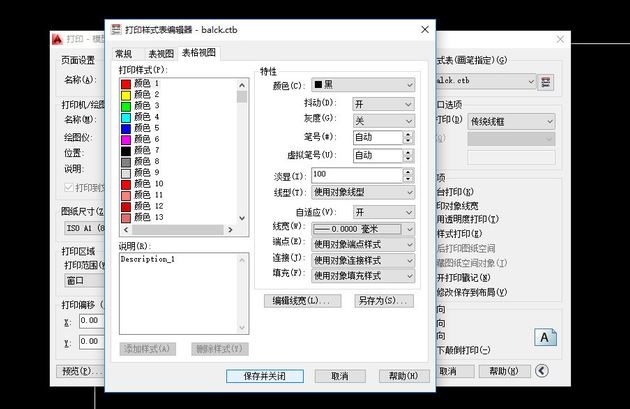
以上四个步骤就是CAD打印怎么设置线宽?cad打印设置线宽的方法。希望本文的方法分享能给小伙伴们带来帮助。之前小编和大家分享过解决CAD软件打印字体超出图框外的方法与步骤。感兴趣的小伙伴们可以点击查看一下。
更多精选教程文章推荐
以上是由资深渲染大师 小渲 整理编辑的,如果觉得对你有帮助,可以收藏或分享给身边的人
本文标题:CAD打印怎么设置线宽(浩辰cad打印怎么设置线宽)
本文地址:http://www.hszkedu.com/18347.html ,转载请注明来源:云渲染教程网
友情提示:本站内容均为网友发布,并不代表本站立场,如果本站的信息无意侵犯了您的版权,请联系我们及时处理,分享目的仅供大家学习与参考,不代表云渲染农场的立场!
本文地址:http://www.hszkedu.com/18347.html ,转载请注明来源:云渲染教程网
友情提示:本站内容均为网友发布,并不代表本站立场,如果本站的信息无意侵犯了您的版权,请联系我们及时处理,分享目的仅供大家学习与参考,不代表云渲染农场的立场!